如果你使用過iPhone手機,可能聽講過Airdrop,一個由Apple公司開發的在兩iOS設備之間高速傳輸數據的工具。當兩iPhone放在一起時,只需要同時打開藍牙和WIFI,兩iPhone之間可以無線快速傳輸照片、音樂和影片等數據。與Airdrop相類似,尋找及設定附近的裝置是Android設備之間無線高速轉移數據的一個免費工具,需要Android 10以上版本才可以使用。
在傳輸舊手機資料到新Android手機時,肯定第一時間想到使用【Set Up Nearby Device】尋找及設定附近的裝置。這是Android 10以上手機都可以使用的免費傳輸數據的工具,不過傳輸的是保存在Google帳戶中的數據。對於沒有使用過Google帳戶的Android手機,則無法使用這個工具。
什麼時候可以使用尋找及設定附近的裝置?
附近的裝置?字面上就可以理解,需要轉移數據的兩Android手機需要靠近在0.5米之內。如果兩Android設備相靠太遠,尋找及設定附近的裝置會無法識別到存在的Android手機。可以按照下面的方法,確保兩Android設備可以使用尋找及設定附近的裝置。
1. 舊Android手機需要已經開啓了藍牙和定位功能。Android界面往下拉,可以見到有藍牙和定位功能,直接點擊開啓就可以。

2. 新Android手機也需要尋找及設定附近的裝置,開啓步驟也一樣。
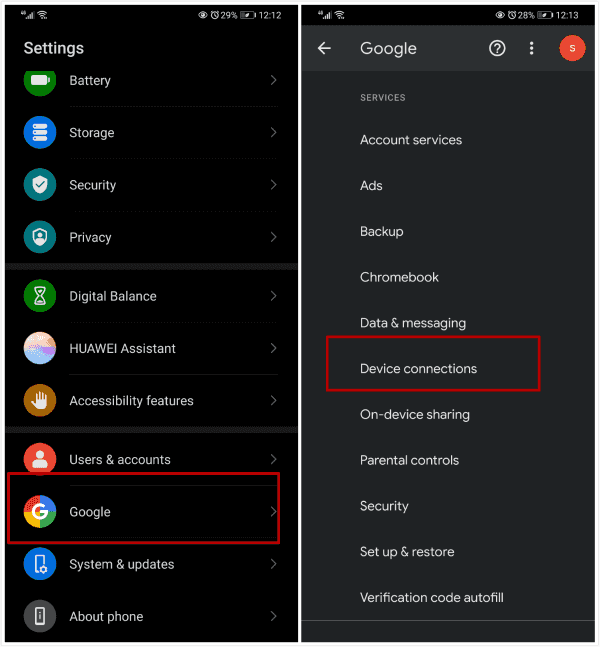
3. 新Android手機需要運行Android 10及以上系統。在【設置】或者【設定】,找到Google選項,然後進入尋找及設定附近的裝置,可以見到識別出來的Android手機。
如何使用尋找及設定附近的裝置傳輸資料?
與第三方傳輸工具不同,尋找及設定附近的裝置是一款免費的由Google開發的數據傳輸工具,只要識別出手機,就可以一鍵開啓數據轉移。不過,目前支持傳輸的數據只有影片、照片和音樂。
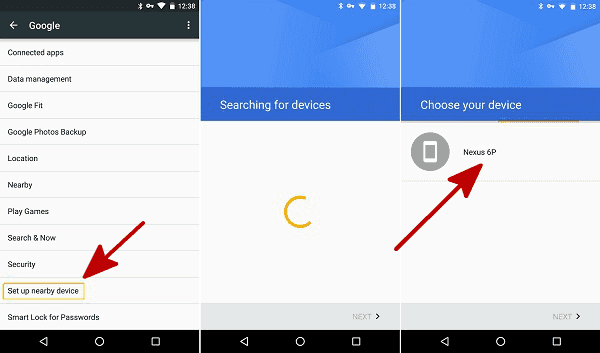
尋找及設定附近的裝置不工作應該怎麼辦?
如果尋找及設定附近的裝置無法工作,可以嘗試下面的解決方法。
檢查Android手機的系統版本
新Android設備要Android 10及以上版本,舊Android設備要Android 6及以上版本。
藍牙、定位和通知
兩Android手機之間要想互相識別到,需要開啓藍牙和定位功能。在傳輸數據時候,可能會用到通知功能,最好也開啓了通知【Notification Activation】。
兩Android設備不能放的太遠
Google官方給出的傳輸距離是0.5米之內,靠的太遠會識別不出來或者傳輸速度大大下降。
重啓手機
如果實在找不到別的方法,可以重啓兩Android手機
LUNG YING
文章最後更新於2021年7月13日

讚
 感謝您的點讚!
感謝您的點讚!




